안녕하세요! 블로그를 오랜 기간 운영하다 보니 자연스럽게 사진 촬영할 일이 많고, 이를 컴퓨터에 옮기는 것 또한 여간 번거로운 일이 아닙니다. SD 카드를 꺼내 리더기에 연결하고 복사하고 상당히 귀찮고 번거로운 일인데요, 어떻게 하면 좀 더 편리하게 이런 복잡한 과정을 줄일 수 있을까 고민하다가 소니 미러리스 카메라의 FTP 사진 전송 기능을 활용하기로 하였습니다.

이 기능을 활용하면 촬영하는 순간 Wi-Fi를 통해 FTP에 바로 전송되고, PC에서 바로 열어 볼 수 있어 굉장히 편리합니다. 필자의 경우 시놀로지 NAS를 운영 중이라 이를 활용하여 리뷰를 작성하였고, FTP는 굳이 나스가 아니더라도 운영할 수 있는 방법은 있으니 그 부분은 감안하시고 보시기 바랍니다.
오늘 리뷰에서는 필자의 Sony A7C 풀프레임 미러리스를 기준으로 설명드릴 예정이며, 모든 소니 모델 확인까지는 못했지만 A6400 같은 크롭바디 모델에는 FTP 전송 기능이 탑재되어 있지 않아, 이 방법은 사용이 어렵다는 점 참고해 주시기 바랍니다.
FTP 정보 세팅 방법


FTP 전송을 하기 위해 서버 등록이 필요하며 서버는 총 9개까지 세팅하여 등록할 수 있습니다. 카메라 상단에 [MENU] 버튼을 누르고 [네트워크1]로 이동합니다.



두 번째 [FTP 전송 기능] 항목으로 이동한 후 선택한 후 [FTP 기능]을 눌러 "켬"으로 바꿔줍니다. 만약, 비활성화되어 있다면 [네트워크1]에서 [스마트폰으로 제어]를 꺼주셔야 활성화됩니다.


다시 돌아와서 [서버 설정] 항목으로 이동합니다. 앞서 언급한 것처럼 서버 1~9까지 총 9개가 있으며, 필자의 경우 이미 사용 중인 1번을 통해 세팅하는 과정을 소개해 드리겠습니다.


표시 이름은 그대로 사용하셔도 되지만 여러 서버를 운영 중이라면 확인하기 쉽도록 이름을 바꿔주는 것이 좋습니다. 선택 후 원하는 이름을 입력하고 "확인"합니다. 입력 과정이 어렵지는 않지만 좀 귀찮긴 합니다.


다음은 [대상 설정]을 누르고 "호스트 이름"에는 운영 중인 FTP 이름 또는 IP 주소를 입력해 줍니다. 필자의 시놀로지 나스를 운영하고 있어 aaa.synology.me 형식으로 이름을 입력해 주었습니다.
보안 프로토콜은 끔 상태로 두었고 포트 역시 기본 포트를 사용하고 있어 21 그대로 두었습니다. 포트는 운영 중인 FTP에 맞게 필요에 따라 변경하시면 됩니다.



디렉터리 지정의 경우 대상 폴더를 입력해 주면 되는데, 자신의 FTP에 접속했을 때 가장 상위에 보이는 폴더 이름을 입력해 주면 됩니다.
필자의 경우는 photo/a7c라는 경로로 저장하고 있어 이렇게 입력해 주었습니다. 계층 구조의 경우는 위에서 설정한 경로로 전송할 것이기에 표준으로 두면 되고, 메모리 카드와 동일하게 저장하고 싶다면 변경해 주셔도 좋습니다. 마지막으로 동일한 파일 이름은 어떻게 처리할지 여부까지 설정했다면 [확인]을 눌러주세요.


이제 거의 다 왔습니다. 마지막 항목인 [사용자 정보 설정] 항목을 선택하여 세부 세팅 화면으로 들어갑니다. 여기서 사용자에는 운영 중인 FTP 서버의 접속 아이디를 넣어주고, 비밀번호에도 정보를 입력한 후 [확인]합니다.

4가지 항목의 세팅이 완료되었다면 [확인]하고 처음 화면으로 나옵니다. FTP 전송 기능 화면 하단에 연결이 진행되는 모습을 볼 수 있고, 위에서 진행했던 세팅에 문제가 없다면 [연결됨]으로 표시될 것입니다.
촬영 중 자동으로 이미지 전송하기



제 목적은 사진을 찍는 순간 자동으로 NAS 서버에 업로드되는 것이기에, 이 부분도 확인해서 변경해 주어야 합니다. [FTP 전송 기능]에서 3번 탭으로 이동한 후 [촬영 시 자동 전송]을 눌러 "켬"으로 변경합니다. 그리고, 전송 대상 및 절전 방식도 어떻게 할지도 선택해 주세요.
Wi-Fi 연결하기


인터넷으로 이미지 파일을 업로드하는 것이니 당연히 와이파이가 추가되어 있어야 합니다. 다시 [MENU]에서 [네트워크1] 가장 아래 [Wi-Fi 설정] 항목으로 이동한 후 [액세스 지정 설정]에서 사용 중인 와이파이의 비번을 입력해 주면 간단히 연결할 수 있습니다.
이미지 전송 및 확인하기


모든 설정에 이상이 없다면 액정 화면에 액정 화면에 FTP와 Wi-Fi가 활성화된 것을 볼 수 있습니다. 셔터를 눌러 촬영하면 바로 이미지가 업로드되고 있다는 것도 표시되어 확인할 수 있습니다.
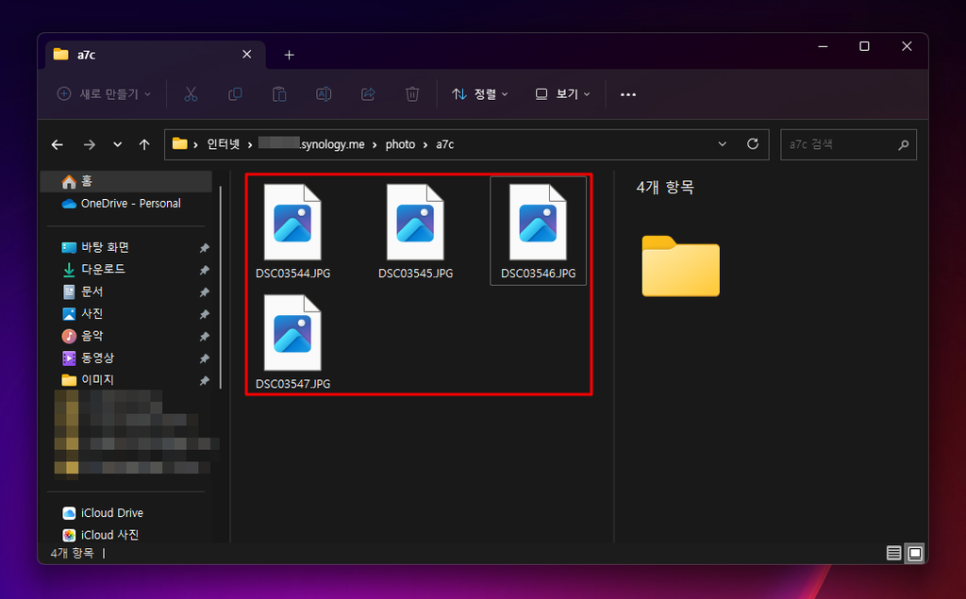
정상적으로 업로드되었는지 확인해 봐야겠죠! 필자의 FTP에 접속해 보면 방금 찍은 이미지들이 업로드되어 있는 것을 볼 수 있습니다. 참고로, 동영상으로 촬영된 데이터는 전송 대상에서 제외됩니다. 영상도 되면 참 좋을텐데 아쉽네요.
마치며...

지금까지 소니 미러리스 카메라 A7C에서 시놀로지 나스(NAS) FTP 서버로 촬영한 사진을 자동으로 전송하는 방법에 대해서 알아봤습니다. FTP 서비스를 운영 중이라면 오늘 소개해 드린 내용 참고하셔서 편리하게 사용해 보시기 바랍니다. 감사합니다.




댓글